Cara menyembunyikan slide di microsoft powerpoint
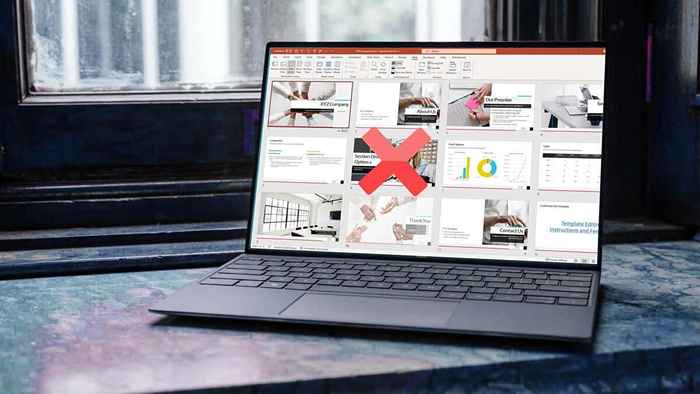
- 4008
- 222
- Luis Baumbach
Terkadang, tidak setiap slide yang Anda atur membuat jalan ke produk akhir Anda. Kami akan menunjukkan kepada Anda cara menyembunyikan dan melarang slide saat membuat atau memberikan presentasi Microsoft PowerPoint.
Sembunyikan atau lepaskan slide saat membuat presentasi
Anda dapat menyembunyikan slide baik dalam tampilan penyortir normal atau slide di powerpoint.
Daftar isi- Pergi ke tab tampilan dan pilih Normal atau Slide Sorter.
- Pilih slide yang ingin Anda sembunyikan. Dalam tampilan normal, Anda dapat melakukan ini dengan menggunakan thumbnail slide di sisi kiri.
- Kemudian, pilih tombol Sembunyikan Slide pada tab Slide Show (Anda juga dapat mengklik kanan slide yang ingin Anda geser dan pilih Sembunyikan Slide dari menu pop-up).
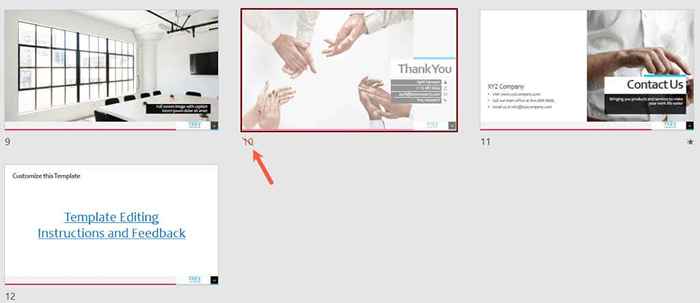
Anda juga dapat menyembunyikan beberapa slide sekaligus jika Anda suka. Pilih slide dengan menahan tombol CTRL saat Anda mengklik masing -masing. Kemudian, pilih Sembunyikan Slide pada tab Slide Show (atau klik kanan salah satu file yang dipilih dan pilih Sembunyikan Slide dari menu pop-up).
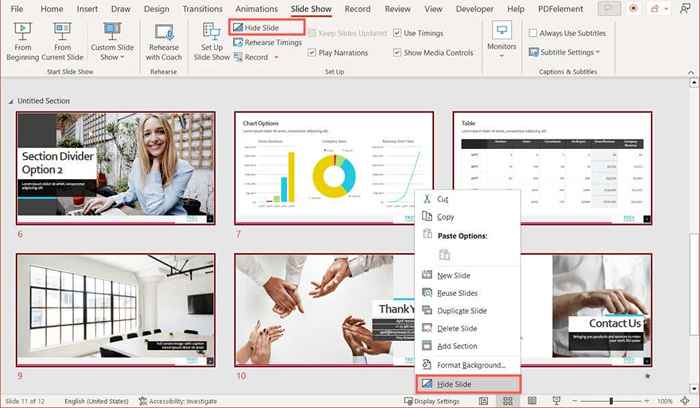
Setiap slide yang Anda sembunyikan memiliki garis melalui nomor slide untuk menunjukkan bahwa itu tersembunyi.
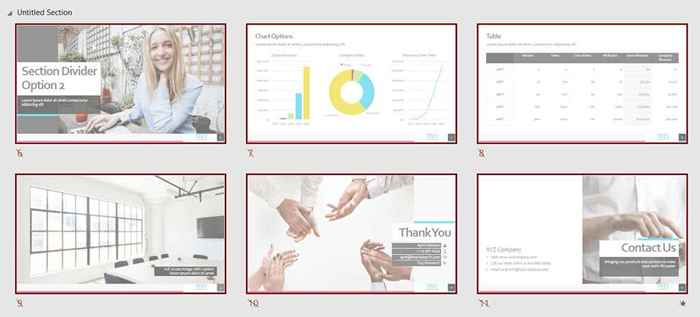
Anda dapat melepas slide saat membuat presentasi Anda dengan membalikkan proses.
Dalam tampilan Normal atau Slide Sorter, pilih satu atau lebih slide dan pilih Unhide Slide pada tab Slide Show (atau klik kanan slide dan pilih Slide Unhide dari menu pop-up).
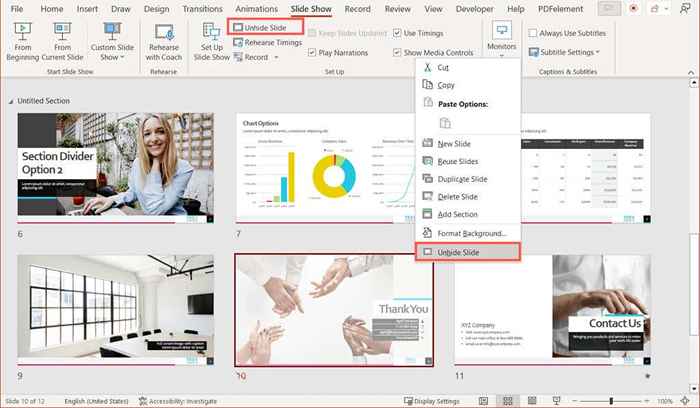
Unhide Slide selama presentasi PowerPoint
Meskipun Anda tidak dapat menyembunyikan slide selama presentasi Anda, Anda dapat melepas slide tersembunyi saat presentasi. Anda dapat melakukan ini baik di tampilan slide atau presenter.
- Di kedua tampilan, pilih Ikon Lihat All Slide di toolbar di kiri bawah atau klik kanan slide saat ini dan pilih lihat semua slide.
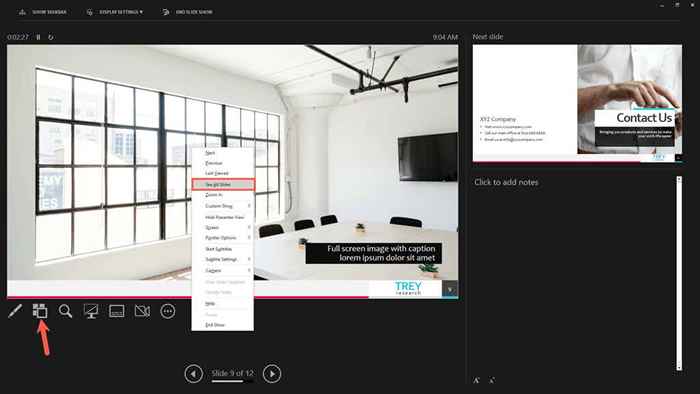
- Pilih slide tersembunyi untuk menampilkannya di layar.
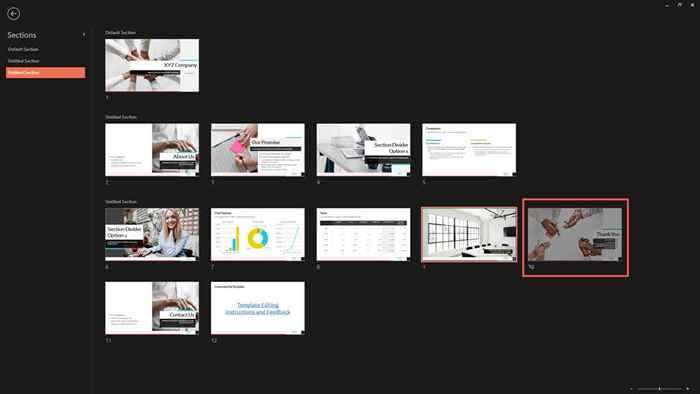
- Slide Show Anda kemudian ambil tepat dengan slide yang dipilih sekarang tidak tersembunyi.
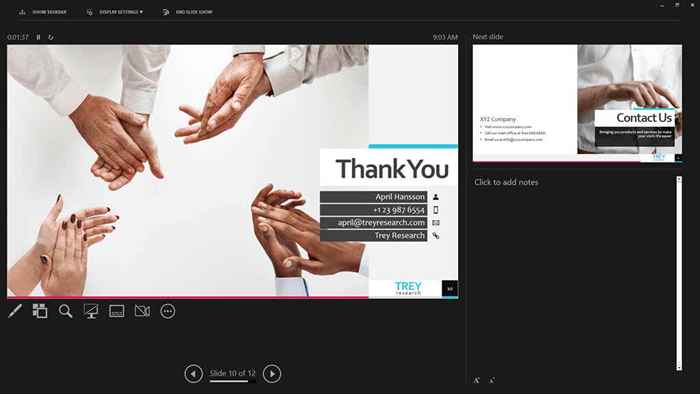
Atau, Anda dapat menggunakan pintasan keyboard untuk menampilkan slide tersembunyi. Tekan h saat slide sebelum yang tersembunyi ada di layar. Anda akan melihat slide tersembunyi muncul dan dapat melanjutkan presentasi powerpoint Anda.
Sekarang setelah Anda tahu cara menyembunyikan dan meluncurkan slide di Microsoft PowerPoint, lihat tips ini untuk meningkatkan presentasi Anda.
- « Cara menghapus virtualbox sepenuhnya di windows
- Cara memperbaiki kesalahan sesuatu yang salah Spotify di windows »

